软件环境
OS:CentOS 6.0 64-bit
Android SDK:adt-bundle-linux-x86_64
Jenkins:1.529
Ant:1.8.2
配置管理
1.Jenkins中配置JDK,直接配置1.7+以上JDK。过程略。
2.把Android工程改造成具有Ant特性
(如果项目本身已经ant化了,略过此步。)
先从源码库,比如SVN检出源码,然后进行工作空间执行
# cd /myworkspace# $ANDROID_HOME/sdk/tools/android update project -p my-android-app
再把生成的文件上传到SVN。
也可以从头开始生成一个全新的空白ant特性的android工程,
# $ANDROID_HOME/sdk/tools/android create project -n myandroidapp -t a
ndroid-19 -p my-android-app -k pragmatic.pkg -a Pragmatic
-n Project name.
-t android target id,必选
-p 工程文件夹目录位置,必选
-k 安卓包名称即AndroidManifest.xml中<manifest package=的名称,必选
-a 安卓Activity名称,AndroidManifest.xml中<activity android:name=的名称
不清楚参数用法使用# $ANDROID_HOME/sdk/tools/android create project命令行会告诉你用法。
然后打开ADT,import -> Andorid下面的Existing Android Code Into Workspace。再然后Team -> Share Project到SVN服务器。
3.源码库配置
在Jenkins项目配置页面,找到源码管理栏,作如下设置。
4.Jenkins中配置Ant
方式一,把ant作为一个Jenkins内置的工具使用。

新增一个ant安装

保存后,进行项目构建配置页面,如下

方式二,引用一个外部已有的ant安装。
jenkins系统设置ant栏中,
然后jenkins系统设置全局属性栏中,

保存后,进行项目构建配置页面,Invoke Ant中,Ant Version下拉列表选择ant-1.8.2-external。
执行各项任务
利用andorid sdk中ant提供的build.xml脚本(位于%ANDROID_HOME%/sdk/tools/ant目录)可轻松完成各种日常任务
1.打包APK
直须在Jenkins项目配置页面,找到Invoke Ant栏,作如下设置
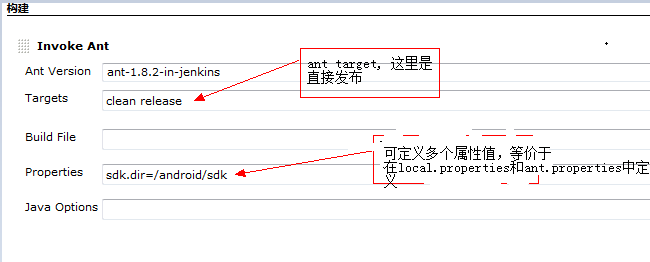
2.打包APK后同时对apk进行签名和zipalign优化
如果查看%ANDROID_HOME%/sdk/tools/ant/build.xml文件,会看到ant执行release操作的同时会根据local.properies和ant.properties中配置的属性,决定是否执行签名和zipalign。为些要在Invoke ant中如下设置

这样ant在打包时会自动根据密钥库、密码信息对生成的apk进行签名,而无需再手工输入密钥的密码。
3.打包APK,签名和zipalign优化后把APK装到与Jenkins主机相连的手机上。
在Jenkins构建Invoke Ant脚本后,增加一个Shell调用步骤,内容如下:
#!/bin/bash
adb uninstall com.aaa.pragmatic(.apk)
adb install /target/dir/apks/com.aaa.pragmatic.apk
前提是:(1)安装android usb driver (2)手机与电脑相连 (3)电脑进程中没有tadb.exe、豌豆夹等运行。(4)如果不需要在设备上进行debug,可以更新AndroidManifest.xml文件,去掉android:debuggable。
Troubleshootings
1.
Execute failed: java.io.IOException: Cannot run program "/android/sdk/build-tools/android-4.4/aapt": error=2, 没有那个文件或目录 -code-gen:
[mergemanifest] Merging AndroidManifest files into one.
[mergemanifest] Manifest merger disabled. Using project manifest only.
[echo] Handling aidl files...
[aidl] No AIDL files to compile.
[echo] ----------
[echo] Handling RenderScript files...
[echo] ----------
[echo] Handling Resources...
[aapt] Generating resource IDs...
BUILD FAILED
/android/sdk/tools/ant/build.xml:653: The following error occurred while executing this line:
/android/sdk/tools/ant/build.xml:698: Execute failed: java.io.IOException: Cannot run program "/android/sdk/build-tools/android-4.4/aapt": error=2, 没有那个文件或目录
at java.lang.ProcessBuilder.start(ProcessBuilder.java:1029)
at java.lang.Runtime.exec(Runtime.java:615)
at org.apache.tools.ant.taskdefs.Execute$Java13CommandLauncher.exec(Execute.java:862)
at org.apache.tools.ant.taskdefs.Execute.launch(Execute.java:481)
at org.apache.tools.ant.taskdefs.Execute.execute(Execute.java:495)
at org.apache.tools.ant.taskdefs.ExecTask.runExecute(ExecTask.java:631)
at org.apache.tools.ant.taskdefs.ExecTask.runExec(ExecTask.java:672)
at org.apache.tools.ant.taskdefs.ExecTask.execute(ExecTask.java:498)
at com.android.ant.AaptExecTask.execute(AaptExecTask.java:699)
at org.apache.tools.ant.UnknownElement.execute(UnknownElement.java:291)
at sun.reflect.GeneratedMethodAccessor4.invoke(Unknown Source)
at sun.reflect.DelegatingMethodAccessorImpl.invoke(DelegatingMethodAccessorImpl.java:43)
at java.lang.reflect.Method.invoke(Method.java:601)
at org.apache.tools.ant.dispatch.DispatchUtils.execute(DispatchUtils.java:106)
at org.apache.tools.ant.Task.perform(Task.java:348)
at org.apache.tools.ant.taskdefs.Sequential.execute(Sequential.java:68)
at com.android.ant.IfElseTask.execute(IfElseTask.java:120)
at org.apache.tools.ant.UnknownElement.execute(UnknownElement.java:291)
at sun.reflect.GeneratedMethodAccessor4.invoke(Unknown Source)
at sun.reflect.DelegatingMethodAccessorImpl.invoke(DelegatingMethodAccessorImpl.java:43)
at java.lang.reflect.Method.invoke(Method.java:601)
at org.apache.tools.ant.dispatch.DispatchUtils.execute(DispatchUtils.java:106)
at org.apache.tools.ant.Task.perform(Task.java:348)
at org.apache.tools.ant.taskdefs.Sequential.execute(Sequential.java:68)
at org.apache.tools.ant.UnknownElement.execute(UnknownElement.java:291)
at sun.reflect.GeneratedMethodAccessor4.invoke(Unknown Source)
at sun.reflect.DelegatingMethodAccessorImpl.invoke(DelegatingMethodAccessorImpl.java:43)
at java.lang.reflect.Method.invoke(Method.java:601)
at org.apache.tools.ant.dispatch.DispatchUtils.execute(DispatchUtils.java:106)
at org.apache.tools.ant.Task.perform(Task.java:348)
at org.apache.tools.ant.taskdefs.MacroInstance.execute(MacroInstance.java:398)
at org.apache.tools.ant.UnknownElement.execute(UnknownElement.java:291)
at sun.reflect.GeneratedMethodAccessor4.invoke(Unknown Source)
at sun.reflect.DelegatingMethodAccessorImpl.invoke(DelegatingMethodAccessorImpl.java:43)
at java.lang.reflect.Method.invoke(Method.java:601)
at org.apache.tools.ant.dispatch.DispatchUtils.execute(DispatchUtils.java:106)
at org.apache.tools.ant.Task.perform(Task.java:348)
at org.apache.tools.ant.Target.execute(Target.java:390)
at org.apache.tools.ant.Target.performTasks(Target.java:411)
at org.apache.tools.ant.Project.executeSortedTargets(Project.java:1399)
at org.apache.tools.ant.Project.executeTarget(Project.java:1368)
at org.apache.tools.ant.helper.DefaultExecutor.executeTargets(DefaultExecutor.java:41)
at org.apache.tools.ant.Project.executeTargets(Project.java:1251)
at org.apache.tools.ant.Main.runBuild(Main.java:809)
at org.apache.tools.ant.Main.startAnt(Main.java:217)
at org.apache.tools.ant.launch.Launcher.run(Launcher.java:280)
at org.apache.tools.ant.launch.Launcher.main(Launcher.java:109)
Caused by: java.io.IOException: error=2, 没有那个文件或目录
at java.lang.UNIXProcess.forkAndExec(Native Method)
at java.lang.UNIXProcess.<init>(UNIXProcess.java:135)
at java.lang.ProcessImpl.start(ProcessImpl.java:130)
at java.lang.ProcessBuilder.start(ProcessBuilder.java:1021)
... 46 more
原因:在64位Linux下打包成APK时缺少x86下C++语言库。
解决:
# yum install -y compat-libstdc++-296.i686
# yum install -y compat-libstdc++-33.i686
2. [aapt] /android/sdk/build-tools/android-4.4/aapt: error while loading shared libraries: libz.so.1: cannot open shared object file: No such file or directory -code-gen:
[mergemanifest] Merging AndroidManifest files into one.
[mergemanifest] Manifest merger disabled. Using project manifest only.
[echo] Handling aidl files...
[aidl] No AIDL files to compile.
[echo] ----------
[echo] Handling RenderScript files...
[echo] ----------
[echo] Handling Resources...
[aapt] Generating resource IDs...
[aapt] /android/sdk/build-tools/android-4.4/aapt: error while loading shared libraries: libz.so.1: cannot open shared object file: No such file or directory
解决:
# yum install -y zlib
3. [aapt] /android/sdk/build-tools/android-4.4/aapt: error while loading shared libraries: libstdc++.so.6: cannot open shared object file: No such file or directory -code-gen:
[mergemanifest] Merging AndroidManifest files into one.
[mergemanifest] Manifest merger disabled. Using project manifest only.
[echo] Handling aidl files...
[aidl] No AIDL files to compile.
[echo] ----------
[echo] Handling RenderScript files...
[echo] ----------
[echo] Handling Resources...
[aapt] Generating resource IDs...
[aapt] /android/sdk/build-tools/android-4.4/aapt: error while loading shared libraries: libstdc++.so.6: cannot open shared object file: No such file or directory
原因:在64位Linux下打包成APK时缺少x86下C++语言库。
解决:
# yum install -y libstdc++.so.6
参考文献
https://wiki.jenkins-ci.org/display/JENKINS/Building+an+Android+app+and+test+project
http://jenkins-ci.org/content/getting-started-building-android-apps-hudson
http://www.apkbus.com/android-246184-1-1.html?_dsign=93ec82c0
http://www.apkbus.com/android-246184-1-1.html?_dsign=93ec82c0http://www.apkbus.com/android-246184-1-1.html?_dsign=93ec82c0
http://www.apkbus.com/android-246184-1-1.html?_dsign=93ec82c0
做Android开发的伙伴们都知道,无论是测试还是项目上线,我们都要对Android项目进行打包生成apk文件,才能安装到手机上使用。通常使用的方法就是手动打包或是Ant自动打包。手动打包很简单,比如在Eclipse中:选中项目-->点击右键-->Android Tools-->Export Signed Application Package-->在界面上填写好对应内容(主要是签名)就可以了。如果是Ant 打包的话,就要求配置好Ant环境,然后在cmd窗口命令中执行相应的命令即可。
但是个人觉得,最方便的还是用jinkens打包,jinkens官网: http://jenkins-ci.org/ ,官网有详细的介绍及使用方法说明等。
jinkens安装:
因为jenkins是java程序,网页的,war格式,只要放在tomcat下就能跑起来。所以就两步:
1,下载tomcat安装包,安装,配置好环境变量
2,下载jenkins工具包,下载好后放到tomcat中 webapps目录下
3,运行tomcat即可。
jinkens设置用作用可以参考: http://my.oschina.net/u/1377774/blog/177433
在配置好jinkens后(jinkens已经安装好svn插件,已经配置好snv地址等)后要进行如下操作:
1,在DOS命令行中,分别进入到我们要打包的app项目及相关lib项目目录下:执行
android update project -p.命令,
运行完后会生成相应的三个文件:build.xml progurd-project.txt local.properties(这个本身有),project.properties文件的配置确保跟服务器SDK版本和路径一致;(这个非常重要)
2,DOS窗口进入主项目目录,执行ant clean release(debug)命令,查看本地编译是否正常,其中release指发布版本,debug指测试版本。
3,在jinkens中新建好项目,配置好相关信息:
4,在项目主界面点击立即构建即可!相关界面:
[img]file:///C:/Users/Administrator/Documents/My%20Knowledge/temp/26ffdf02-5366-4119-b8fe-b96c4fe12197_4_files/15450687-6d6e-48da-b194-808b2100e1a1[1].png[/img]




Android, jinkens
分享到:  QQ好友和群
QQ好友和群  QQ空间
QQ空间  腾讯微博
腾讯微博  腾讯朋友
腾讯朋友  收藏1
收藏1  转播
转播  分享
分享  淘文章
淘文章  支持
支持  反对
反对相关文章






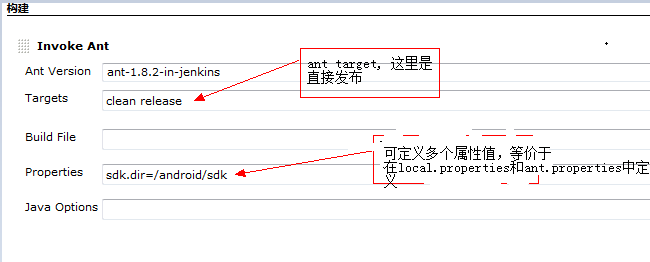





 QQ好友和群
QQ好友和群 QQ空间
QQ空间 腾讯微博
腾讯微博 腾讯朋友
腾讯朋友 收藏
收藏 转播
转播 分享
分享 淘文章
淘文章 支持
支持 反对
反对

